Очистка печатающей головки
Очистите печатающую головку, если в напечатанном шаблоне для проверки сопел отсутствуют линии или присутствуют горизонтальные белые полосы. Очистка удалит засорение сопел и восстановит состояние печатающей головки. Очистка печатающей головки связана с повышенным потреблением чернил, поэтому выполнять очистку печатающей головки следует только при необходимости.
Нужно приготовить: лист обычной бумаги формата A4 или Letter
-
Убедитесь, что питание включено.
-
Загрузите лист обычной бумаги формата A4 или Letter.
После закрытия крышки отверстия для подачи на ЖК-дисплее появится экран регистрации информации о бумаге. Выберите A4 или Letter для параметра Разм. с. (Page size) и Обычная бумага (Plain paper) для Тип (Type), затем выберите Зарегистрир. (Register).
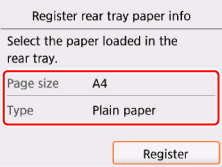
Если на ЖК-дисплее появится сообщение, выполните регистрацию, следуя приведенным в нем указаниям.
-
Откройте панель управления, затем выдвиньте лоток приема бумаги.
-
Выберите пункт
 Настройка (Setup) на экране «НАЧАЛО».
Настройка (Setup) на экране «НАЧАЛО».Появится экран меню настройки.
-
Выберите
 Обслуживание (Maintenance).
Обслуживание (Maintenance).Отобразится экран Обслуживание (Maintenance).
-
Выберите Очистка (Cleaning).
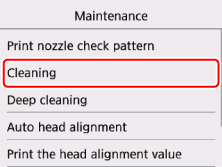
Появится экран подтверждения.
-
Выберите Да (Yes).
Принтер начнет очистку печатающей головки.
Не выполняйте другие операции, пока принтер не выполнит очистку печатающей головки. Это займет около 1 минуты.
Появится экран подтверждения печати шаблона.
-
Выберите Да (Yes).
Шаблон для проверки сопел будет напечатан.
 Примечание.
Примечание.
- Если неполадка не устранена после двукратной очистки печатающей головки, выполните глубокую очистку печатающей головки.

